ArcGIS缓冲区分析叠加分析综合案例练习1教学文案.docx
《ArcGIS缓冲区分析叠加分析综合案例练习1教学文案.docx》由会员分享,可在线阅读,更多相关《ArcGIS缓冲区分析叠加分析综合案例练习1教学文案.docx(75页珍藏版)》请在冰豆网上搜索。
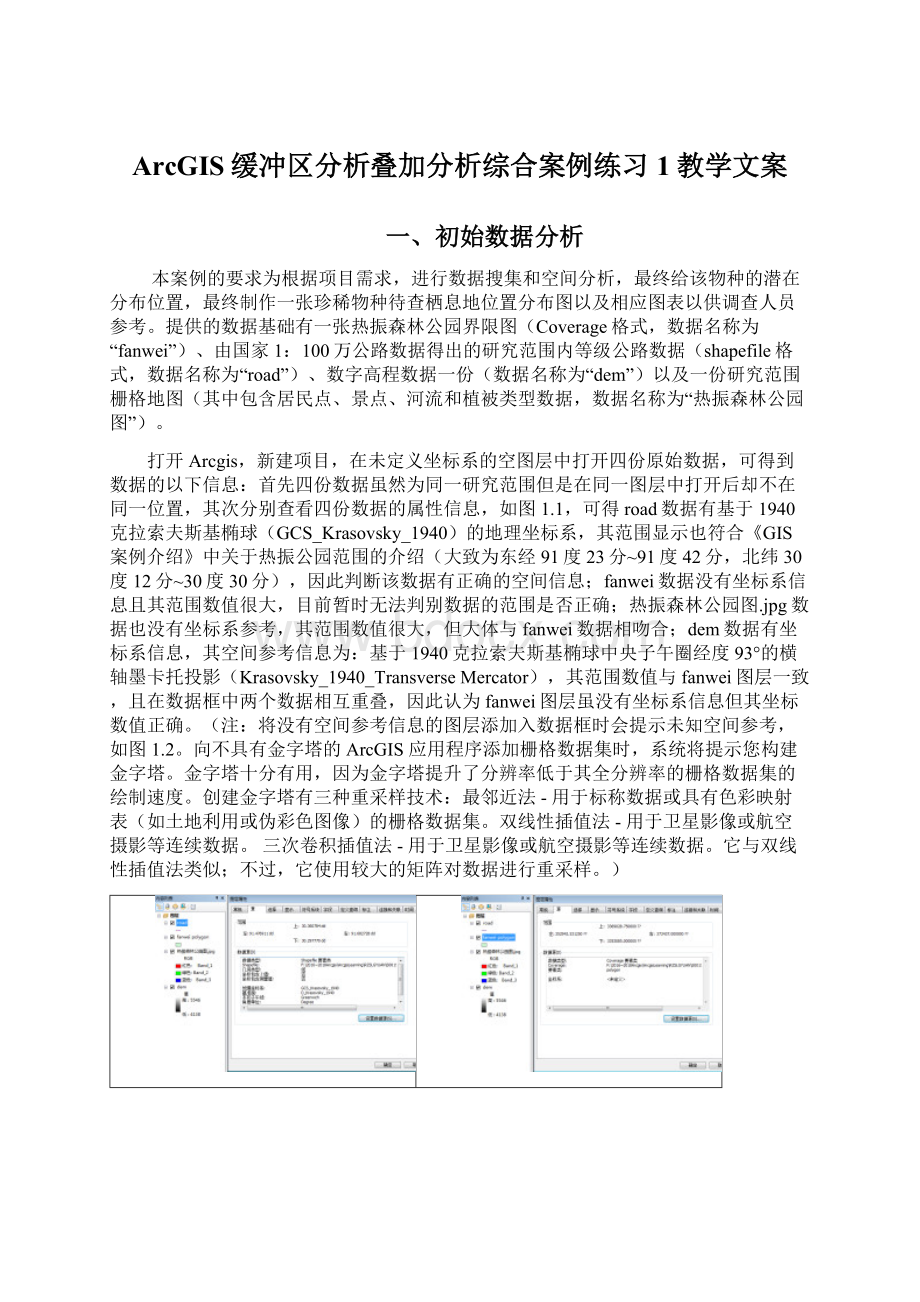
ArcGIS缓冲区分析叠加分析综合案例练习1教学文案
一、初始数据分析
本案例的要求为根据项目需求,进行数据搜集和空间分析,最终给该物种的潜在分布位置,最终制作一张珍稀物种待查栖息地位置分布图以及相应图表以供调查人员参考。
提供的数据基础有一张热振森林公园界限图(Coverage格式,数据名称为“fanwei”)、由国家1:
100万公路数据得出的研究范围内等级公路数据(shapefile格式,数据名称为“road”)、数字高程数据一份(数据名称为“dem”)以及一份研究范围栅格地图(其中包含居民点、景点、河流和植被类型数据,数据名称为“热振森林公园图”)。
打开Arcgis,新建项目,在未定义坐标系的空图层中打开四份原始数据,可得到数据的以下信息:
首先四份数据虽然为同一研究范围但是在同一图层中打开后却不在同一位置,其次分别查看四份数据的属性信息,如图1.1,可得road数据有基于1940克拉索夫斯基椭球(GCS_Krasovsky_1940)的地理坐标系,其范围显示也符合《GIS案例介绍》中关于热振公园范围的介绍(大致为东经91度23分~91度42分,北纬30度12分~30度30分),因此判断该数据有正确的空间信息;fanwei数据没有坐标系信息且其范围数值很大,目前暂时无法判别数据的范围是否正确;热振森林公园图.jpg数据也没有坐标系参考,其范围数值很大,但大体与fanwei数据相吻合;dem数据有坐标系信息,其空间参考信息为:
基于1940克拉索夫斯基椭球中央子午圈经度93°的横轴墨卡托投影(Krasovsky_1940_TransverseMercator),其范围数值与fanwei图层一致,且在数据框中两个数据相互重叠,因此认为fanwei图层虽没有坐标系信息但其坐标数值正确。
(注:
将没有空间参考信息的图层添加入数据框时会提示未知空间参考,如图1.2。
向不具有金字塔的ArcGIS应用程序添加栅格数据集时,系统将提示您构建金字塔。
金字塔十分有用,因为金字塔提升了分辨率低于其全分辨率的栅格数据集的绘制速度。
创建金字塔有三种重采样技术:
最邻近法-用于标称数据或具有色彩映射表(如土地利用或伪彩色图像)的栅格数据集。
双线性插值法-用于卫星影像或航空摄影等连续数据。
三次卷积插值法-用于卫星影像或航空摄影等连续数据。
它与双线性插值法类似;不过,它使用较大的矩阵对数据进行重采样。
)
图1.1四份原始数据的空间信息属性
图1.2添加数据无空间参考时弹出对话框提示
图1.3首次添加栅格数据时提示是否为数据创建金字塔
二、实验数据预处理
本次案例提供数据中的fanwei数据为Coverage格式,在当前Arcgis10.2的环境下无法对其进行投影等操作,因此需要将其转换为Shapefile格式后才能对其进行投影操作。
其次,原始数据中的热振森林公园图栅格数据中有经纬度格网,但经纬度格网交点处经纬度数值与数据框右下角数值稍有差异,因此本着学习知识的态度而且尽量避免前人使用过数据对本次实验造成影响,预处理时删除栅格数据中除了栅格图以外的其他信息,之后再对数据重新进行地理配准。
2.1将fanwei数据转为Shapefile格式
方法一(在ArcCatalog中导出为Shapefile):
直接在ArcCatalog中右键点击fanwei图层中的polygon要素,选择“导出—转为Shapefile”,如图2.1,弹出“要素类至要素”对话框,选择输入要素和输出位置并为输出的Shapefile文件命名,点击确定后即可完成转换,如图2.2。
图2.1转为Shapefile方法一
图2.2要素至要素类对话框
方法二(在ArcMap中导出为Shapefile):
先将数据添加至数据框中,右键单击数据,选择“数据—导出数据”选项打开“导出数据”对话框,如图2.3,选择导出所有要素,坐标系信息目前先不设置,直接选源数据(源数据无空间参考信息),点击“浏览”选择输出要素类位置时打开“保存数据”对话框,选择保存位置,输入新文件名称,并将保存类型选择为“Shapefile”,如图2.4,点击确定后即可将数据转换为Shapefile格式。
图2.3转为Shapefile方法二
图2.4保存数据对话框
将fanwei数据中的Polygon要素转换为Shapefile格式后,将arc要素也转换为了Shapefile格式,实验中很可能用得到。
注:
Coverage格式数据的要素类型包括基本要素类型、复合要素类型、辅助要素类型三大类,基本要素类型包括标注点LabelPoint、线Arc、多边形Polygon三类,其中多边形Polygon表示面状区域,边界由Arc构成。
2.2删除“热振森林公园图”栅格数据的多余信息
将栅格数据复制到该步骤对应文件夹中,仅保留“JPG文件”和“XML文档”格式的两个文件作为后续试验原始数据,其余全部删除,此时若将栅格数据添加入数据框中,则栅格数据左上角第一个像元中心点的坐标将变为(0,0),如图2.5。
图2.5栅格数据左上角第一个像素中心坐标值为(0,0)
三、地理配准
一般通过以下方法获取栅格数据:
扫描地图、收集航空像片和卫星影像。
扫描的地图数据集通常不包含空间参考信息(嵌入于文件中或作为单独的文件)。
航空摄影和卫星影像提供的位置信息通常不够充分,无法与其他现有数据完全对齐。
因此,要将这些栅格数据集与其他空间数据结合使用,通常需要将这些数据对齐或配准到某个地图坐标系,这个过程称为地理配准。
本实验将对“热振森林公园图”进行地理配准。
本例中的栅格数据“热振森林公园图”便没有空间参考信息(不具有坐标系信息且预处理过后栅格图的坐标不正确,如图3.1,因此需要进行地理配准操作。
)
图3.1未配准之前坐标信息不正确
3.1方法一(创建地理参考):
3.1.1新建保存点位坐标文档
首先从栅格数据中可读出经纬格网中四个经纬度交点的经纬度信息,并将之写入TXT文本或者Excel文档中,如图3.2所示(单位选用“十进制度”,本例中ABCD四点分别为栅格图像由左上点、右上点、右下点、左下点)。
图3.2在Excel文档中输入控制点坐标
3.1.2显示地理参考点位并保存为Shapefile格式
点击ArcMap菜单中的“文件—添加数据—添加XY数据”选项,如图3.3,弹出“添加XY数据”对话框,设置X字段为经度L,Y字段为纬度B,如图3.4。
或者可以右键单击内容列表中的图层,选择“添加数据”将Excel表添加入图层中,再右键单击Excel表格并选择“显示XY数据”,如图3.5,弹出“显示XY数据”对话框中的设置内容与“添加XY数据”中相同,两种方法均可将准确坐标值的点位导入ArcMap数据框中,导入ArcMap数据框中的结果及其空间参考属性信息如图3.7。
图3.3添加XY数据
图3.4添加XY数据对话框
3.5显示XY数据
3.5显示XY数据
3.6提示没有Object-ID字段
此时创建的空间参考点文件具有栅格数据格网交点的正确坐标数值信息但是不具备坐标系信息,而且由于属性表没有Object-ID字段因此无法选择或编辑图中的点数据,但可以用将其导出为ShapeFile格式的方法为其自动穿件Object-ID字段和属性,之后便可以对数据进行查询、编辑和使用。
图3.7添加至数据框的XY数据
四个控制点在数据框中显示出之后按照上文中“将fanwei数据转为Shapefile格式”中的方法二步骤将四个控制点保存为Shapefile文件。
3.1.3为地理参考图层文件建立空间参考信息
为控制点文件定义空间参考。
使用ArcToolBox中“数据管理工具—投影和变换—定义投影”工具将控制点Shapefile文件(“Pointshp”)定义投影为道路矢量数据“road”的地理坐标系(可以在选择坐标系时选择导入坐标系,如图3.8,或者在同一数据框中同时打开“Pointshp”和“road”两份数据,选择坐标系是选择“图层”分类中road的空间参考信息如图3.9,或定义数据框的空间参考为“road”数据的地理坐标系,再打开“Pointshp”数据,右键点击“Pointshp”数据,选择“数据—导出数据”选项,选择“使用数据框相同的坐标系”,如图3.10)。
图3.8导入坐标系
图3.9选图层中数据坐标系
图3.10选择数据框坐标系
对“Pointshp”文件进行投影。
使用ArcToolBox中“数据管理工具—投影和变换—要素—投影”工具将“Pointshp”文件的地理坐标系投影为“dem”数据所使用的投影坐标系,以便将栅格数据直接配准到“dem”数据所用的投影坐标系,选择输出坐标系的方法与上一步“为控制点文件定义空间参考”中的方法相同(此处选择导入dem空间参考方法有时会发生中央子午圈经度发生变化的现象,应多加留意),投影后文件命名为“Pointprj”。
3.11投影
3.1.4对栅格数据进行地理配准
对空白数据框中先导入“Pointprj”文件,然后将欲配准的栅格数据“热振森林公园图”导入数据框中。
先将“地理配准”工具条(工具条中图层选择框后的工具分别为添加控制点、自动对位、选择链接、缩放至链接、删除链接、查看器、查看链接表、旋转)中的“自动校正”取消(不取消也可,只是取消后保存校正后结果时会出现更多选项),然后选择地理配准工具条的“添加控制点“功能,地理配准条如图3.12。
图3.12地理配准工具条
依次鼠标左键点击栅格图上的经纬网交点与对应的控制点(点击栅格图上交点时应尽量放大图片以使得选择更准确,点击矢量图层Pointprj上控制点前可以在工具条中开启捕捉功能以准确点到控制点),如图3.13、图3.14。
图3.13栅格图上选控制点后缩放至地理参考图层
图3.14选择地理参考图层中相应控制点
图3.15只选三个连接点时的残差表
图3.16选完四个连接点后之前连接点发生变化并产生残差
如图3.15、图3.16所示。
只选择三个连接点时连接点残差均为0,而继续增加连接点后开始产生残差。
本例中选择了彷射变换(变换方法为平移、拉伸、缩放、旋转),其中包括了6个未知量(X、Y平移、X、Y轴方向上的拉伸、缩放比例以及旋转角度)而在图中由三个点位配准过程中的X、Y量偏移量刚好可以得到6个方程,因此此时得到唯一结果,不会产生误差,因此RMS总误差以及残差均为0。
但是为了检查出配准错误,配准过程中使用三个以上的控制点,从而产生了残差(由前三个控制点已可以确定出其余控制点的“期望位置”,配准其余控制点时就与这个“期望位置”产生偏差,从而计算出残差值,再将这个残差值以一定比例分配在所有控制点中(由图3.15、图3.16所对比,在增加了第四个控制点后第三个控制点也产生了残差,另外两个控制点情况相同)进而得到RMS总误差。
)
二阶三阶样条差值除了放射变换的平移、拉伸、缩放、旋转方法外还会使得栅格图想发生“扭曲现象”,一般这两类方法要求控制点数较多,三次样条差值至少需要10个以上的控制点。
而且样条差值的方法可以达到局部范围内精度最优,而非全局考虑。
当获得通用公式并将其应用到控制点后,会返回误差(残差)的测量值。
误差就是起点所落到的位置与指定的实际位置(终点位置)之间的差。
通过利用所有残差的均方根(RMS)总和计算RMS误差(RMSE),再利用RMS误差计算得到总误差。
此值可描述变换在不同控制点(链接)之间的一致程度。
当误差非常大时,可通过先移除控制点再添加控制点来校正误差。
尽管RMS误差是评估变换精度的一种重要依据,但是